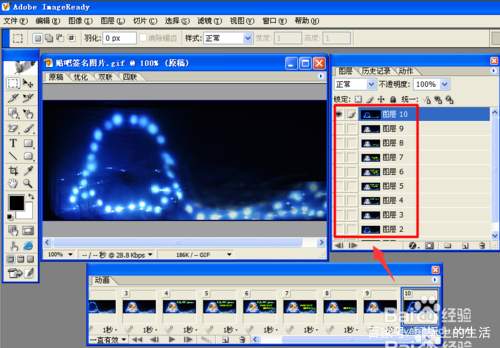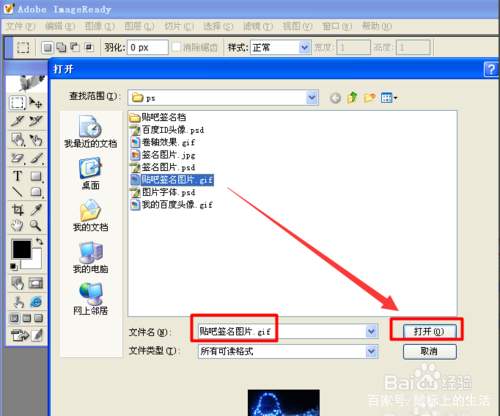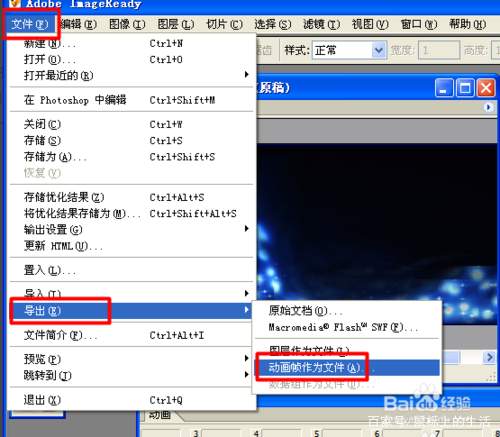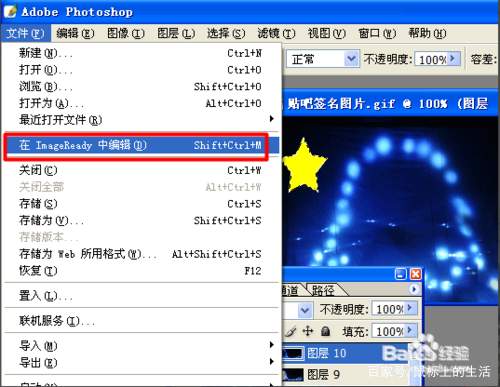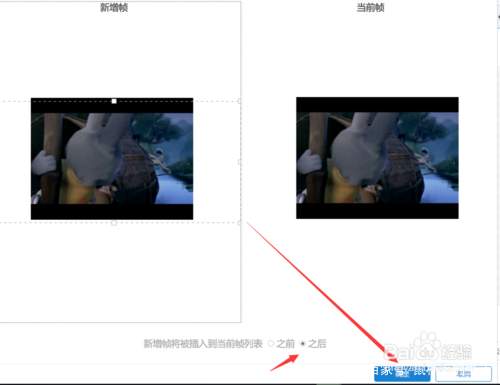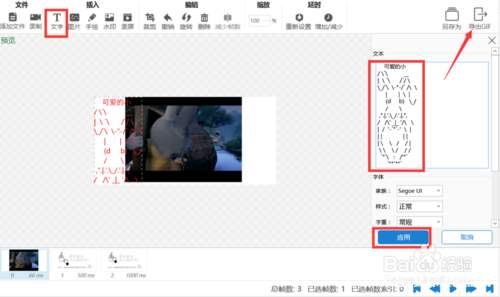利用PS修改替换动画帧方法
如何对Gif动画图片进行编辑操作呢?由于Gif动画图片在表达意境时,更具有视觉体验和表现性,因此我们需要了解并掌握有关Gif动画图片的制作及编辑方法。
方法/步骤
- 1
- 针对Gif动画图片的编辑操作,我们可以借助如图所示的PS工具来实现。如图所示,利用此工具打开相应的Gif动画图片。
- 步骤阅读
- 2
- 在PS软件界面中打开相应的Gif动画图片后,只显示第一帧,如果想查看所有动画帧,只需要切换到ImageReady模式下即可。
- 步骤阅读
- 3
- 之后将自动显示“动画”控制面板,同时还可以针对每一动画片段,对其所包含的多个图层中的不同对象进行编辑。
- 步骤阅读
- 4
- 当完成了针对Gif动画图片的编辑操作后, 我们就可以将完成后的Gif动画输出进行保存。如图所示,可以设置输出的相关参数。
- 步骤阅读
- 5
- 除此之后,我们也可以借助如图所示的专业的Gif编辑工具来实现Gif动画图片的制作及编辑操作。如图所示,打开相应的图片后,即可显示所有动画帧。
- 步骤阅读
- 6
- 在针对当前Gif动画的编辑操作中,如果想添加新的帧,只需要点击“图片”按钮,并在弹出的窗口中选择图片完成新的帧的创建。
- 步骤阅读
- 7
- 同时我们还可以在在当前Gif动画制作过程中,添加文字内容,如图所示,针对文字内容进行样式设置,最后将其导出到Gif动画图片即可。
- 步骤阅读
- 8
- 同时我们还可以针对完成后的Gif图片文档进行导出操作。如图所示:
赞 (0)